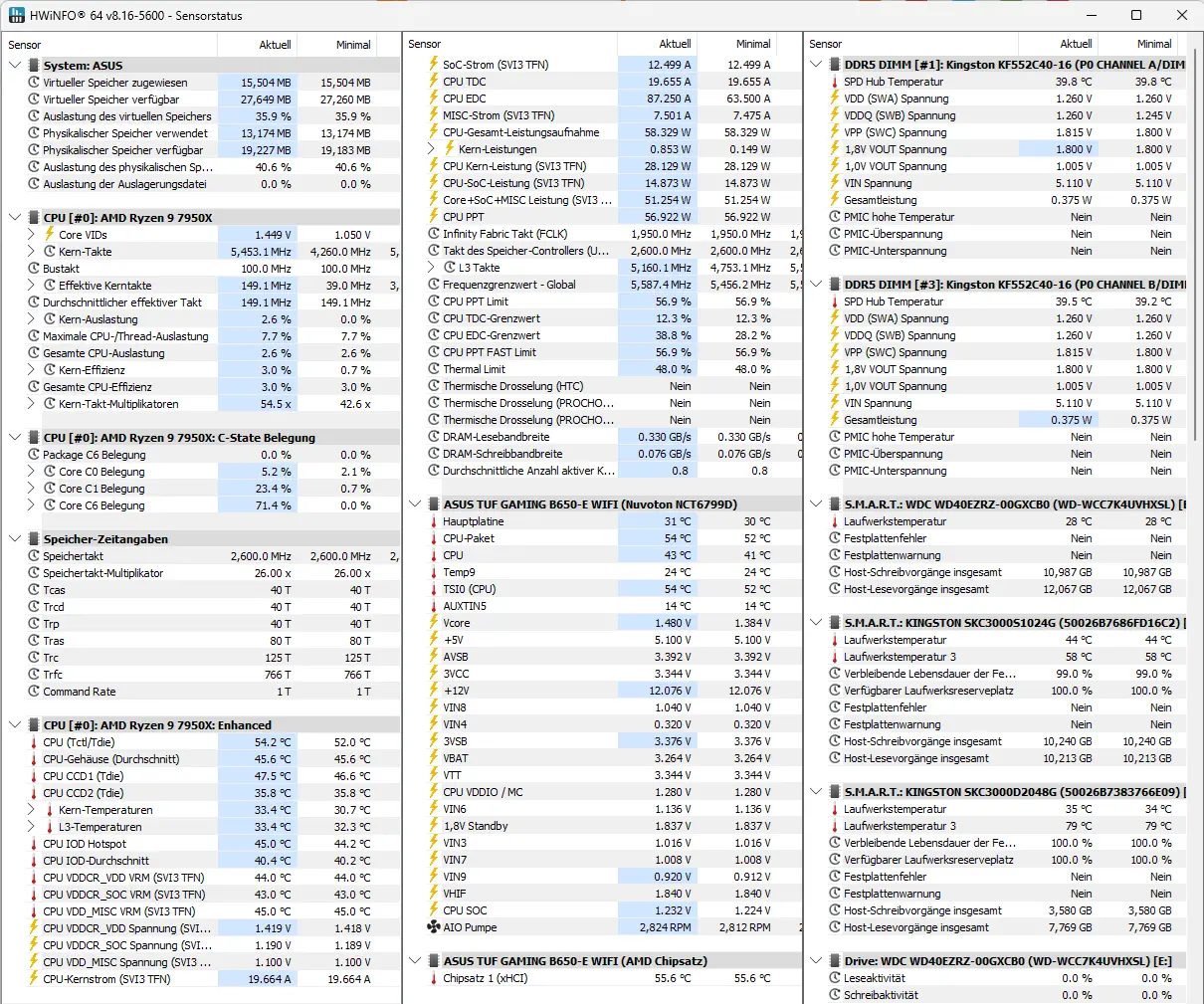So findest du den richtigen Arbeitsspeicher für dein System
Wenn du deinen PC aufrüsten oder neu zusammenstellen willst, stellt sich früher oder später die große Frage: Wie viel RAM brauche ich eigentlich? Für Gamer und Creator ist das nicht nur eine theoretische Zahl – sie entscheidet darüber, ob Spiele flüssig laufen, Bild- und Videoprojekte reibungslos bearbeitet werden können oder ob dein System bei der kleinsten Last ins Stocken gerät.
Doch RAM ist nicht gleich RAM. Die entscheidenden Faktoren sind Kapazität, Taktfrequenz (MHz) und Latenzen (CL), aber auch, wie dein Prozessor damit umgehen kann. Nutzt du einen High-End-Prozessor von AMD oder Intel, gibt der Hersteller eine maximale Speichergeschwindigkeit an – doch was passiert, wenn du schnellere Module verbauen willst? Und wie wirkt sich die Anzahl der Module auf Dual- oder Quad-Channel aus?
In diesem Ratgeber zeige ich dir Schritt für Schritt, wie du die richtige RAM-Menge und -Geschwindigkeit für dein Setup findest. Egal, ob du den neuesten Triple-A-Titel in Ultra-Auflösung spielst, professionelle Software wie Photoshop, Lightroom oder DaVinci Resolve nutzt oder einfach nur sicherstellen willst, dass dein System zukunftssicher bleibt – hier erfährst du alles, was du wissen musst.
Wir decken nicht nur die Grundlagen ab, sondern gehen auch auf die Details ein, die den Unterschied machen: von XMP- und EXPO-Profilen über Timings bis hin zu Kompatibilität und Problemen, die selbst erfahrene Nutzer manchmal übersehen. Am Ende weißt du genau, ob dein System genug RAM hat, ob du noch aufrüsten solltest oder ob du sogar zu viel Speicher eingebaut hast – und wie du das Maximum aus deinem PC herausholst.
Wie viel RAM brauche ich für Gaming & Content Creation?

Spielst du auf einem 1440p-Monitor mit einer RTX 4080 oder lieber in 4K mit Raytracing? Nutzt du Photoshop, Lightroom oder schnelles Videorendering in DaVinci Resolve? Dann ist die Frage nach dem richtigen Arbeitsspeicher entscheidender, als du vielleicht denkst. Zu wenig RAM kann dein System bremsen, ruckelige Frames im Spiel erzeugen oder stundenlange Renderzeiten verursachen – während zu viel RAM dein Budget unnötig belastet, ohne dass du spürbar schneller wirst. Die Kunst liegt darin, genau die Menge zu wählen, die zu deiner Hardware, deinen Programmen und deinem Spielstil passt. In diesem Ratgeber zeigen ich dir, wie du die richtige RAM-Menge für dein Setup findest – egal ob High-End-Gaming oder professionelle Content Creation.
Für Gamer: Wie viel RAM brauchst du wirklich?
Wenn du ein Gamer bist, hängt dein RAM-Bedarf stark von Spielgenre, Grafikkarte, Monitorauflösung und deinen Gaming-Habits ab. Nicht jedes Spiel braucht gleich viel RAM, und selbst High-End-Grafikkarten können nicht alles rausholen, wenn der Arbeitsspeicher fehlt.
Casual-Gaming / eSports (Fortnite, CS:GO, LoL, Valorant): 16 GB RAM sind in den meisten Fällen mehr als ausreichend. Hier liegt der Fokus auf FPS und schneller Reaktionszeit – zusätzliche RAM-Menge bringt nur minimalen Vorteil.
AAA-Games in Full HD (1080p): 16–32 GB RAM sind optimal, je nachdem, ob du gleichzeitig Discord, Browser oder Stream-Software offen hast. Spiele wie Cyberpunk 2077 oder Assassin’s Creed können schnell über 16 GB ziehen, besonders bei Mods.
Gaming in WQHD / 4K: 32 GB RAM sind empfehlenswert, vor allem wenn du gleichzeitig streamst oder mehrere Anwendungen parallel laufen hast. Mehr RAM hilft hier, Ruckler zu vermeiden und den VRAM deiner GPU effizient zu entlasten.
Streaming & Multitasking: Wer nicht nur zockt, sondern live streamt oder mit Recording-Software wie OBS arbeitet, sollte auf 32 GB setzen. Jede Szene, Overlay oder Browser-Tab verbraucht zusätzlich RAM.
Pro-Tipp: Wenn du wissen willst, ob dein RAM schon am Limit ist, kannst du in Windows den Task-Manager öffnen und die RAM-Auslastung während des Spiels checken. Wenn sie dauerhaft bei 90 % oder mehr liegt, wird es Zeit für ein Upgrade. Wie das geht erkläre ich dir gleich!
Für Creator: Wie viel RAM braucht dein Profi-Setup?
Als Creator hast du es mit deutlich RAM-hungrigeren Programmen zu tun als Gamer. Photoshop, Lightroom, Premiere Pro, DaVinci Resolve oder After Effects verschlingen schnell mehrere Gigabyte, besonders wenn du mit hochauflösenden Dateien arbeitest. Dein RAM entscheidet hier, wie flüssig du arbeiten kannst, ob der Rechner ruckelt oder die Bearbeitung gefühlt ewig dauert.
Bildbearbeitung (Photoshop, Lightroom, Affinity Photo): 16 GB RAM reichen für Hobby- und Semi-Projekte meist aus. Bei großen RAW-Dateien, mehreren Ebenen oder parallel geöffneten Programmen sind 32 GB deutlich angenehmer.
Videoediting 1080p / 4K (Premiere Pro, DaVinci Resolve): 32 GB RAM sind die Mindestempfehlung für flüssiges Arbeiten. Wer in 4K oder 8K rendert oder komplexe Effekte nutzt, kommt mit 64 GB deutlich entspannter zurecht.
Motion Graphics & Effekte (After Effects, Fusion): Je mehr Ebenen, 3D-Elemente oder Plugins, desto mehr RAM wird benötigt. 32–64 GB RAM sind hier oft Standard in Profi-Workflows.
Multitasking & parallele Programme: Wenn du gleichzeitig Musik produzierst, mehrere Browser-Tabs offen hast oder Tools wie Slack, Discord oder Photoshop parallel laufen, lohnt sich ein Upgrade auf 64 GB.
Pro-Tipp: Viele Creator unterschätzen die Rolle von RAM im Zusammenspiel mit SSD- und GPU-Leistung. Schneller RAM hilft nicht nur beim direkten Arbeiten, sondern sorgt auch dafür, dass Caches und Vorschauen schneller geladen werden – das spart Stunden bei großen Projekten.
RAM-Check: So findest du heraus, ob du zu wenig, genau richtig oder zu viel hast
Die Menge an RAM, die du wirklich brauchst, hängt stark von deinem Setup ab – und nicht nur von der Größe deines Portemonnaies. Gamer und Content Creator müssen besonders genau hinschauen: Welche Grafikkarte steckt in deinem PC? Welcher Monitor und welche Auflösung treiben dein System an? Und natürlich: Welche Spiele zockst du oder welche Software-Tools nutzt du regelmäßig? Photoshop, Lightroom, DaVinci Resolve oder große Videospiel-Open-Worlds – all das fordert den Arbeitsspeicher unterschiedlich stark.
Ein guter Anhaltspunkt ist: Wenn dein System regelmäßig anfängt zu ruckeln, Ladezeiten verlängert oder Programme beim Multitasking hängen bleiben, dann könnte dein RAM zu knapp bemessen sein. Umgekehrt bedeutet mehr RAM nicht automatisch mehr Leistung, wenn deine Anwendungen sowieso nie über 16 oder 32 GB hinauskommen.
Praktisch kannst du deinen Speicherbedarf messen, indem du während deiner üblichen Nutzung das Task-Manager- oder Aktivitätsmonitor-Fenster öffnest. Dort siehst du genau, wie viel RAM gerade verwendet wird. Spiele wie „Cyberpunk 2077“ oder „Elden Ring“ ziehen oft 16–24 GB, während einfache Shooter oder Indie-Games meist mit 8–16 GB auskommen. Professionelle Programme wie Photoshop mit großen Dateien, 4K-Videobearbeitung oder komplexe 3D-Renderings hingegen können problemlos 32 GB oder mehr benötigen.
Kurz gesagt: Dein Ziel ist, genug RAM zu haben, um alle aktuellen Anwendungen flüssig laufen zu lassen – aber nicht so viel, dass du unnötig Geld in ungenutzten Speicher investierst. Mit ein bisschen Beobachtung deines Systems findest du genau die richtige Balance für dein Gaming- oder Content-Creation-Setup.
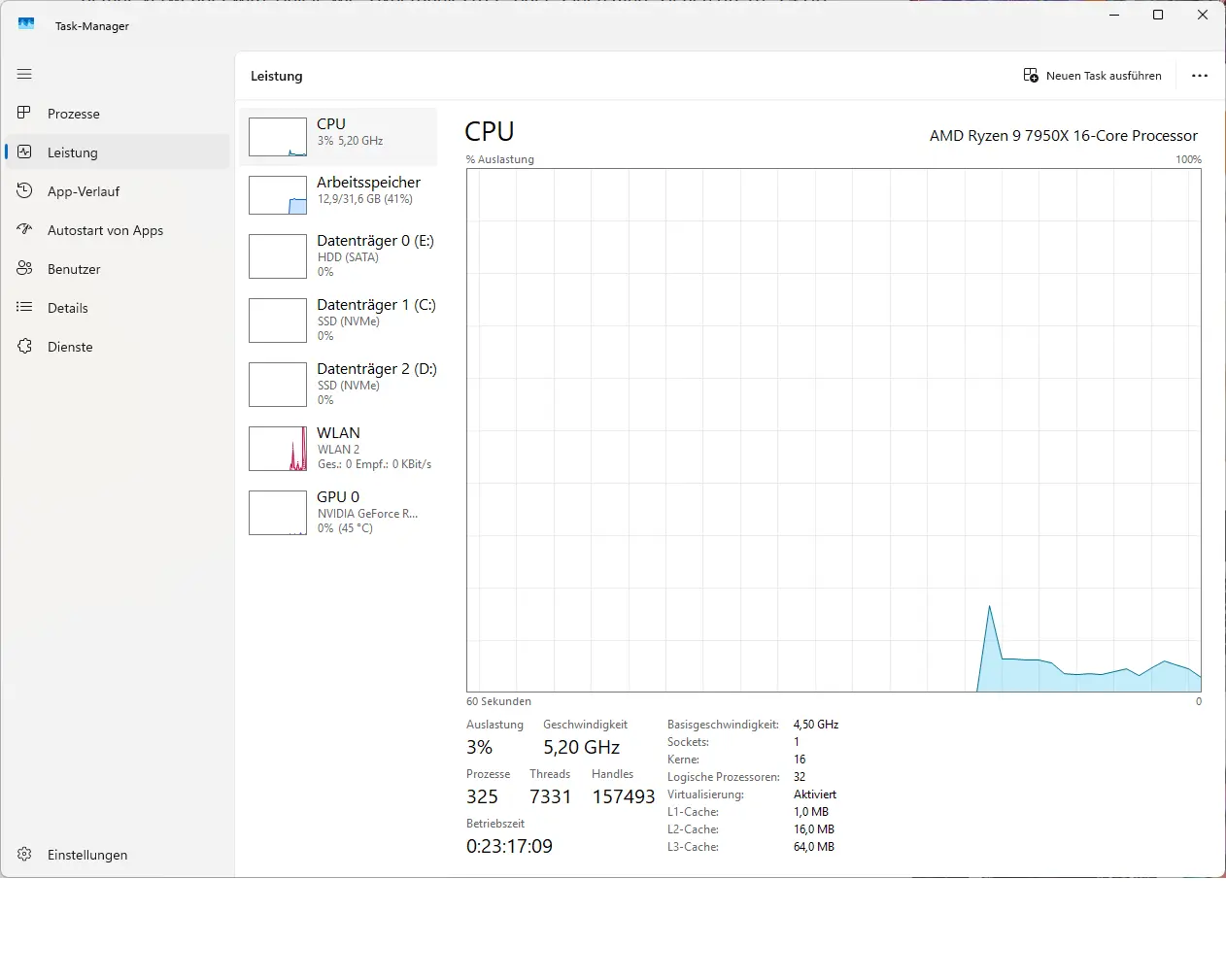
So überprüfst du deinen RAM-Verbrauch
Task-Manager öffnen (Windows)
Drücke Strg + Shift + Esc oder Rechtsklick auf die Taskleiste → Task-Manager.
Wechsel zum Reiter Leistung → Arbeitsspeicher. Hier siehst du, wie viel RAM aktuell genutzt wird, wie viel verfügbar ist und welche Geschwindigkeit aktiv ist.
Aktivitätsmonitor (Mac)
Öffne Programme → Dienstprogramme → Aktivitätsmonitor.
Klicke auf den Reiter Speicher, um zu sehen, wie viel RAM gerade belegt ist, welche Apps am meisten verbrauchen und wie hoch die Speicherlast ist.
Während des Gamings oder Arbeitens beobachten
Starte ein Spiel oder deine üblichen Programme (Photoshop, DaVinci Resolve etc.).
Schau, wie hoch die RAM-Auslastung im Task-Manager/Aktivitätsmonitor steigt. Wenn die Nutzung regelmäßig an oder über 90 % liegt, brauchst du mehr RAM.
Wenn der Verbrauch nur bei 30–50 % liegt, kannst du überlegen, ob mehr Speicher wirklich nötig ist.
Tipp für Content Creator:
Bei großen Projekten (z. B. 4K-Videos oder viele Ebenen in Photoshop) kann es sinnvoll sein, RAM-Monitoring direkt während des Arbeitens zu machen. So siehst du, ob dein System anfängt zu swappen (auf die Festplatte auszulagern), was zu Rucklern führt.
Tools für tiefergehende Analyse:
Windows: RAMMap, HWinfo
Mac: iStat Menus, Activity Monitor + Memory Pressure
Diese Tools zeigen dir nicht nur die Nutzung, sondern auch, wie effizient dein RAM eingesetzt wird.
Profi-Tipp: RAM-Check mit HWiNFO
HWiNFO ist ein kostenloses Tool, das du im Hintergrund laufen lassen kannst, während du spielst oder kreativ arbeitest. So bekommst du einen genauen Überblick über deinen RAM, CPU-Auslastung und sogar den Stromverbrauch.
Download & Installation
Lade HWiNFO von der offiziellen Webseite herunter: https://www.hwinfo.com
Installiere die Software und starte sie als Administrator.
Sensoren aktivieren
Beim Start wählst du Sensors-only, damit nur die Auslastungsanzeigen geöffnet werden.
Die Oberfläche zeigt jetzt RAM-Nutzung, CPU-Auslastung, Spannungen, Temperaturen und Stromverbrauch.
Im Hintergrund laufen lassen
Minimiert HWiNFO in die Taskleiste.
Starte ein Spiel oder deine Programme wie Photoshop, Lightroom oder DaVinci Resolve.
Beobachte die Werte
Maximale RAM-Auslastung: Siehst du, wenn dein System am meisten Speicher benötigt.
Aktuelle RAM-Auslastung: Zeigt den momentanen Verbrauch, z. B. wenn du zwischen Programmen wechselst.
Minimale Auslastung: Zeigt, wie wenig RAM dein System in Ruhephasen nutzt.
CPU-Auslastung & Stromverbrauch: Ideal, um zu erkennen, ob dein System wirklich effizient arbeitet oder die CPU limitiert wird.
Analyse & Rückschlüsse ziehen
Wenn die RAM-Auslastung regelmäßig nah an der Maximalgrenze liegt, solltest du über mehr RAM nachdenken.
Wenn der Verbrauch deutlich unterhalb liegt, hast du genug oder sogar zu viel RAM installiert.
Gleichzeitig erkennst du, ob die CPU zu stark ausgelastet ist oder dein Netzteil und die Kühlung die Last problemlos tragen.
| Auflösung & Setup | Spieltyp / Nutzung | Empfohlener RAM | Hinweis | Streber-Level |
|---|---|---|---|---|
| Full HD (1080p) | eSports-Titel (CS:GO, Valorant, LoL) | 16 GB | Dual-Kit 2×8 GB reicht, hohe FPS problemlos möglich | Normal |
| Full HD (1080p) | AAA-Spiele (Cyberpunk 2077, Assassin’s Creed) | 16–32 GB | 16 GB reicht, 32 GB für Mods oder Streaming | Fortgeschritten |
| QHD (1440p) | AAA-Spiele & Streaming | 32 GB | 32 GB bieten Komfort bei gleichzeitigem Streamen und Recording | Fortgeschritten |
| 4K (2160p) | AAA-Spiele & Streaming / Recording | 32–64 GB | 32 GB oft ausreichend, 64 GB für sehr aufwändige Szenen | Profi / Streber |
| Full HD / QHD / 4K | Content Creation (Photoshop, Lightroom, DaVinci Resolve) | 32–64 GB | Mehr RAM beschleunigt Multitasking & große Projekte | Profi / Streber |
| Alle Auflösungen | Profi-Tools (3D Rendering, Simulationen, Videoschnitt) | 64 GB + | Für extrem speicherhungrige Anwendungen oder große RAW-Files | Streber |
| Grafikkarte | Monitor / Auflösung | Framerate / Ziel | Empfohlener RAM | Spieltyp / Nutzung | Streber-Level |
|---|---|---|---|---|---|
| RTX 5060 Ti | 1080p | 120–240 FPS | 16 GB | eSports-Titel (CS:GO, Valorant, LoL) | Normal |
| RTX 5070 | 1440p | 60–144 FPS | 16–32 GB | AAA-Spiele / Streaming | Fortgeschritten |
| RTX 5070 Ti | 1440p / 4K | 120 FPS / 60 FPS | 32 GB | AAA-Spiele + Streaming / Recording | Fortgeschritten / Profi |
| RTX 5080 | 4K / Ultrawide | 60–120 FPS | 32–64 GB | AAA-Spiele, Streaming, Recording, große Mods | Profi / Streber |
| RTX 5090 | 4K / Ultrawide | 60–120 FPS | 64 GB + | Content Creation, 3D-Rendering, Simulationen, Videoschnitt | Streber |
| RX 9070 XT | 4K / Ultrawide | 60–120 FPS | 32–64 GB | AAA-Spiele, Streaming, Recording, große Mods | Profi / Streber |
| RX 9060 XT 16 GB | 1440p | 60–144 FPS | 16–32 GB | AAA-Spiele / Streaming | Fortgeschritten |
| Arc B580 | 1080p | 60–120 FPS | 16 GB | eSports-Titel (CS:GO, Valorant, LoL) | Normal |
RAM-Takt und Latenzen: Wie viel MHz und welche CL-Werte brauchst du wirklich?

Wenn du schon weißt, wie viel RAM du brauchst, kommt der nächste wichtige Punkt: Takt und Latenz. Nicht jeder RAM läuft gleich schnell – und auch die CPU spielt hier eine entscheidende Rolle. Hersteller wie AMD oder Intel geben an, welche Speicherfrequenzen ihre Prozessoren offiziell unterstützen. Beim Beispiel AMD Ryzen™ 9 9900X liegt die offizielle DDR5-Unterstützung bei bis zu 5600 MHz, abhängig davon, ob du zwei oder vier RAM-Riegel nutzt. Höhere Taktraten können Vorteile bringen, vor allem bei grafikintensiven Spielen, Content Creation oder bei Programmen wie Photoshop, Lightroom oder DaVinci Resolve, die viel Arbeitsspeicher und Bandbreite brauchen.
Doch aufgepasst: mehr MHz heißt nicht automatisch mehr Geschwindigkeit. Auch die Latenzen (CL-Werte) sind entscheidend – ein RAM mit 6000 MHz und CL36 kann in manchen Anwendungen langsamer sein als ein 5600 MHz-Kit mit CL32. In diesem Abschnitt erfährst du, wie du die richtige Balance aus Takt, Latenz und CPU-Kompatibilität findest, um das Maximum aus deinem System herauszuholen.
RAM-Takt und CPU: Wie findest du die perfekte Kombination?
Bei DDR5-Arbeitsspeicher kommt es nicht nur auf die Größe an, sondern auch auf die richtige Abstimmung mit deiner CPU. Jede moderne CPU – egal ob von AMD oder Intel – hat eine offizielle Angabe, wie viel MHz sie im Arbeitsspeicher stabil unterstützt. Beim Beispiel Ryzen 9 9900X sind das bis zu DDR5-5600 im Dual-Channel-Betrieb. Das bedeutet: Steigst du auf DDR5-6000 oder DDR5-6400 auf, läuft der Speicher zwar meist stabil (über XMP- oder EXPO-Profile im BIOS), aber technisch bewegst du dich dann schon außerhalb der garantierten Spezifikationen.
Das muss allerdings kein Nachteil sein – im Gegenteil:
Gaming profitiert oft von mehr Takt, da die Daten schneller an die GPU weitergereicht werden. Besonders bei hohen Auflösungen (1440p, 4K) und schnellen Grafikkarten wie einer RTX 4080 oder RX 7900 XTX bringt schneller RAM kleine, aber messbare Vorteile.
Content Creation (z. B. Videoschnitt in DaVinci Resolve, große Projekte in After Effects oder 3D-Rendering) gewinnt ebenfalls von hohem Takt, da große Datenmengen schneller verarbeitet werden können.
Alltag & Office dagegen zeigen fast keinen Unterschied – hier reichen auch die offiziell unterstützten 5200–5600 MHz locker aus.
Die Latenzen solltest du dabei nie außer Acht lassen. Ein DDR5-6000-Kit mit CL30 ist meist spürbar flotter als ein DDR5-6400-Kit mit CL36, obwohl letzteres auf dem Papier einen höheren Takt hat.
👉 Faustregel: Lieber ein ausgewogenes Kit (z. B. DDR5-6000 CL30/32) als nur auf den höchsten Takt zu setzen. So bekommst du das beste Verhältnis aus Stabilität, Leistung und Preis.
Warum der Hersteller einen Maximaltakt angibt – und warum du trotzdem mehr MHz nutzen kannst
CPU-Hersteller wie AMD oder Intel geben für ihre Prozessoren immer eine offizielle Maximalgeschwindigkeit für RAM an – zum Beispiel DDR5-5600 für den Ryzen 9 9900X. Diese Angabe definiert den garantierten, stabilen Betrieb. Alles, was darüber liegt, wird offiziell nicht garantiert, heißt: Der Speicher könnte theoretisch instabil laufen oder bestimmte Einstellungen im BIOS benötigen.
Warum also trotzdem mehr MHz möglich sind?
XMP- oder EXPO-Profile: Die meisten modernen RAM-Kits besitzen Speicherprofile, die höhere Taktraten erlauben, als die CPU offiziell unterstützt. Aktivierst du sie im BIOS, laufen RAM und CPU gemeinsam stabil – vorausgesetzt, das Mainboard und die Speichercontroller der CPU kommen mit der höheren Geschwindigkeit klar.
Speichercontroller: Jede CPU hat einen integrierten Speichercontroller. Bei höherem Takt muss dieser schneller arbeiten, was auf manchen CPUs problemlos klappt, auf anderen aber an Stabilitätsgrenzen stößt. Deshalb geben Hersteller die „sicheren“ Werte an.
Qualität & Binning: Hochwertige RAM-Module und CPUs werden nach Leistung getestet („geprüftes Binning“). Ein besonders gut getesteter Chip kann oft weit über den offiziellen Takt hinaus betrieben werden, ohne Probleme.
BIOS/UEFI-Anpassungen: Manche Motherboards erlauben das Anheben von Spannung oder Timing-Anpassungen, damit der höhere RAM-Takt stabil bleibt. Das ist bei DDR5 besonders relevant, da Latenzen und Spannung stärker die Stabilität beeinflussen.
Kurz gesagt: Die Herstellerangabe ist der „sichere Standard“, der auf allen Mainboards funktioniert. Alles darüber hinaus ist potenziell schneller, aber abhängig von deiner CPU, dem Mainboard, der RAM-Qualität und den BIOS-Einstellungen. Für Gamer oder Creator bedeutet das: Du kannst oft ein bisschen mehr Leistung aus deinem System kitzeln – aber nur, wenn du die Technik dahinter verstehst.
Bringt schnellerer RAM wirklich mehr Leistung? Praxisbeispiele für Gamer & Creator

Ob sich mehr MHz beim DDR5-RAM tatsächlich auszahlen, hängt stark davon ab, wie du deinen PC nutzt:
Gamer: Bei den meisten aktuellen Spielen ist die GPU der limitierende Faktor. Höhere RAM-Takte bringen oft nur 1–5 % mehr FPS, dafür aber bei stark CPU-limitierten Titeln wie Cyberpunk 2077, Microsoft Flight Simulatoroder Cities: Skylines kann es deutlich spürbarer sein.
Content Creator: Programme wie Photoshop, Lightroom oder DaVinci Resolve profitieren stärker von höher getaktetem RAM und niedrigen Latenzen. Renderzeiten und große Projekte laufen flüssiger, besonders bei komplexen Effekten oder Multitasking.
Wichtig ist dabei, nicht nur auf MHz zu achten, sondern auch auf CAS-Latenzen (CL). Ein schneller RAM mit hohen Latenzen kann in der Praxis langsamer sein als ein etwas langsameres Kit mit niedrigen CL-Werten.
Hier eine Übersicht, wie sich unterschiedliche RAM-Takte und CL-Werte auf typische Anwendungen auswirken können (vereinfachte Praxiswerte):
Leistungsbeispiel DDR5-RAM: MHz & Latenz
| RAM-Kit | Takt (MHz) | CL-Wert | Gamer (FPS Durchschnitt) | Photoshop / Lightroom (Schnelligkeit) | DaVinci Resolve (Renderzeit) |
|---|---|---|---|---|---|
| Kit A | DDR5-5600 | 36 | 120 FPS | Gut | 10:30 min |
| Kit B | DDR5-6000 | 36 | 123 FPS | Sehr gut | 9:50 min |
| Kit C | DDR5-6000 | 30 | 125 FPS | Exzellent | 9:20 min |
| Kit D | DDR5-6600 | 32 | 127 FPS | Exzellent | 9:00 min |
| Kit E | DDR5-6800+ | 32 | 128 FPS | Exzellent | 8:50 min |
Hinweis: Werte sind beispielhaft und hängen stark von CPU, GPU, Mainboard und Programmen ab. Niedrigere CL-Werte bedeuten oft flüssigere Performance trotz gleicher MHz-Zahl.
So testest du deine RAM-Leistung selbst: HWInfo & Benchmarks im Hintergrund
Um herauszufinden, ob dein Arbeitsspeicher optimal arbeitet, musst du nicht nur die Spezifikationen prüfen – du kannst es direkt beobachten, während du spielst oder große Programme nutzt.
Schritt-für-Schritt-Anleitung:
HWInfo installieren:
Lade das Tool von hwinfo.com herunter und starte es. Wähle den „Sensor-only“-Modus, um nur die Leistungsdaten anzuzeigen.Sensoren im Hintergrund laufen lassen:
CPU-Auslastung (insbesondere bei CPU-intensiven Spielen oder Programmen)
RAM-Auslastung (aktueller Verbrauch, minimal, maximal)
RAM-Takt und Latenzen (CL, tRCD, tRP, tRAS)
Stromverbrauch der CPU
Programme / Spiele starten:
Starte dein Lieblingsspiel oder ein speicherhungriges Programm wie Photoshop, Lightroom oder DaVinci Resolve. Beobachte, wie sich RAM-Auslastung und Takt verändern.Analyse der Ergebnisse:
Wenn du die RAM-Auslastung regelmäßig nahe am Maximum siehst, könnte ein Upgrade sinnvoll sein.
Liegt der Takt unterhalb der angegebenen MHz (z. B. 5600 MHz bei DDR5-5600), solltest du im BIOS prüfen, ob XMP/EXPO aktiviert ist.
Niedrige CL-Werte und hohe MHz sind ideal, aber bei zu hohem Takt kann die CPU limitieren.
Fazit ziehen:
Zu wenig RAM: häufige Ladepausen, Ruckler, langsame Programmstarts
Genau richtig: flüssige Performance, RAM nicht komplett ausgelastet
Zu viel: unnötige Kosten, kaum spürbare Verbesserung
HWInfo Sensoren, die du beobachten solltest
| Sensor | Beobachtung | Interpretation |
|---|---|---|
| RAM-Auslastung (aktueller Verbrauch) | Wie viele GB werden tatsächlich genutzt? | Bei maximaler Auslastung Upgrade erwägen |
| RAM-Takt (MHz) | Aktueller Takt im Vergleich zum XMP/EXPO Profil | Unter XMP/EXPO liegt Takt niedriger → BIOS prüfen |
| CAS-Latenz (CL) | Reale Latenz während der Nutzung | Niedrige Werte = bessere Performance |
| CPU-Auslastung | Siehst du, ob die CPU limitiert | CPU ist limitiert → schnellerer RAM bringt weniger |
| CPU Stromverbrauch | Leistungsaufnahme beobachten | Hohe Auslastung + hoher Verbrauch = mögliches Limit |
Tipp: Lasse HWInfo im Hintergrund laufen, während du deine typischen Anwendungen nutzt. So bekommst du ein realistisches Bild, wie dein RAM performt.
Gamer vs. Creator: So wählst du den perfekten RAM für dein Setup

Nicht jeder PC braucht gleich viel RAM – und nicht jeder profitiert von den gleichen Taktfrequenzen. Hier siehst du, worauf es bei Gaming und Content Creation wirklich ankommt.
Gamer: Geschwindigkeit zählt
Für Gamer ist nicht nur die Menge, sondern auch die Geschwindigkeit und Latenz entscheidend:
Kapazität: 16–32 GB sind in der Regel optimal für moderne Games. Wer streamt oder parallel noch andere Anwendungen offen hat, sollte eher 32 GB wählen.
Takt (MHz): DDR5-5600 bis DDR5-6400 sind die Sweet Spots. Höhere Takte bringen nur marginale Verbesserungen, solange die CPU sie verarbeiten kann.
CL-Werte: Niedrigere Latenzen (z. B. CL30–CL36) sorgen für minimale Verzögerungen bei Ladezeiten und In-Game-Performance.
Dual- vs. Quad-Channel: Für die meisten Gaming-PCs reicht Dual-Channel (2×16 GB). Quad-Channel bringt nur bei extremen Szenarien spürbare Vorteile.
Beispiele aktueller CPUs:
AMD: Ryzen™ 9 7900X, Ryzen™ 7 7800X3D – nativ DDR5-6000.
Intel: Core™ i9-14900K, Core™ i7-14700K – nativ DDR5-5600/6000.
Mit einem Dual-Kit DDR5-6000 CL36 laufen diese CPUs optimal, ohne die CPU zu limitieren. Wer die RAM-Frequenz übertakten möchte, kann XMP (Intel) oder EXPO (AMD) aktivieren, um die vollen Specs zu nutzen.
Content Creator: Menge & Stabilität sind Trumpf
Für Creator, die mit Programmen wie Photoshop, Lightroom, Premiere Pro oder DaVinci Resolve arbeiten, kommt es oft auf Kapazität an:
Kapazität: 32–64 GB RAM sind sinnvoll. Große Projekte, Renderings oder 4K/8K Videobearbeitung profitieren von viel Speicher.
Takt (MHz): DDR5-5600 bis DDR5-6000 ist meist ausreichend. Extrem hohe Takte bringen hier kaum Vorteile – stabiler RAM ist wichtiger als maximaler Takt.
CL-Werte: Niedrigere Latenzen helfen bei schnellen Programmschnitten, sind aber sekundär gegenüber der reinen Menge.
Dual- vs. Quad-Channel: Quad-Channel lohnt sich bei großen Workloads und High-End-Motherboards, da die Speicherbandbreite steigt.
Beispiele aktueller CPUs:
AMD: Ryzen™ 9 7950X, Threadripper Pro 5000WX – nativ DDR5-6000.
Intel: Core™ i9-14900K, Xeon W-3400 Series – nativ DDR5-5600 bis DDR5-6000.
64 GB DDR5-6000 CL32 sorgen für flüssiges Arbeiten, schnelleres Rendern und stabile Leistung bei parallelen Workloads.
Tipps zum Abschluss:
Prüfe immer, welche RAM-Takte die CPU und das Mainboard unterstützen.
Aktiviere XMP (Intel) oder EXPO (AMD), um die RAM-Module auf ihre spezifizierten Werte zu bringen.
Achte auf Dual- oder Quad-Channel, je nach Anwendung und Motherboard.
Bei High-End-Gaming reicht meist Dual-Channel, bei Content Creation kann Quad-Channel sinnvoll sein.
RAM-Empfehlungen für Gamer und Creator
| CPU | Hersteller | Anwendungsbereich | Empfohlene RAM-Kapazität | Empfohlene RAM-Frequenz | CAS Latency (CL) | Channel |
|---|---|---|---|---|---|---|
| Ryzen™ 9 7900X | AMD | Gaming | 16–32 GB | DDR5-6000 | CL36 | Dual-Channel |
| Ryzen™ 7 7800X3D | AMD | Gaming | 16–32 GB | DDR5-6000 | CL36 | Dual-Channel |
| Core™ i9-14900K | Intel | Gaming | 16–32 GB | DDR5-6000 | CL36 | Dual-Channel |
| Core™ i7-14700K | Intel | Gaming | 16–32 GB | DDR5-5600 | CL36 | Dual-Channel |
| Ryzen™ 9 7950X | AMD | Content Creation | 32–64 GB | DDR5-6000 | CL32 | Dual/Quad-Channel |
| Threadripper Pro 5000WX | AMD | Content Creation | 64 GB | DDR5-6000 | CL32 | Quad-Channel |
| Core™ i9-14900K | Intel | Content Creation | 32–64 GB | DDR5-6000 | CL32 | Dual/Quad-Channel |
| Xeon W-3400 Series | Intel | Content Creation | 64 GB | DDR5-5600–6000 | CL32 | Quad-Channel |
Hersteller, Extras & was wirklich zählt: RGB, ECC und Co.

Wenn du in die Welt des Arbeitsspeichers eintauchst, geht es längst nicht mehr nur um Größe, MHz und Latenzen. Die Wahl des richtigen Herstellers ist entscheidend: Marken wie Corsair, G.Skill, Kingston, Crucial oder Patriot stehen für Qualität, stabile Performance und lange Garantiezeiten – gerade für Gamer und Creator, die täglich Höchstleistung abrufen. Billige No-Name-Module können zwar günstig wirken, liefern aber häufig nicht die versprochene Geschwindigkeit und Stabilität.
Doch es gibt noch weitere Faktoren, die du kennen solltest: RGB-Beleuchtung ist heute bei vielen Gaming-RAMs Standard. Klar, sie sieht cool aus, aber sie kann auch minimal die Temperatur erhöhen. Wer also extreme Overclocks anstrebt, sollte darauf achten, dass das Heatspreader-Design den Wärmeaustausch unterstützt.
Ein weiterer Punkt ist ECC (Error-Correcting Code). ECC-RAM korrigiert kleine Speicherfehler automatisch und ist besonders wichtig für Workstations, Server oder Softwareentwicklung, wo Datensicherheit entscheidend ist. Für Gaming oder normale Content Creation ist ECC hingegen fast nie notwendig – Non-ECC RAM reicht völlig aus.
XMP- und EXPO-Profile helfen dir, das Maximum aus deinem RAM herauszuholen. Sie sorgen dafür, dass die Module automatisch auf die vom Hersteller spezifizierte Geschwindigkeit, Latenz und Spannung getaktet werden – ohne dass du im BIOS selbst Hand anlegen musst. Wichtig zu wissen: Nicht jeder Mainboard-Hersteller unterstützt jedes Profil, also vorher prüfen.
Auch die Timings und Spannung sind entscheidend für die Performance. CAS-Latenz (CL), tRCD, tRP und tRAS beeinflussen, wie schnell dein RAM auf Daten zugreifen kann. Bei schnellerem RAM (höhere MHz) kann es sein, dass du die Spannung leicht erhöhen musst, um Stabilität zu gewährleisten.
Und zu guter Letzt: Dual-Channel oder Quad-Channel. Die meisten modernen Gaming- und Creator-Systeme profitieren enorm davon. Zwei identische RAM-Riegel in Dual-Channel liefern deutlich höhere Bandbreite als ein einzelner Riegel. Wer auf Quad-Channel setzt – meist in High-End-Workstations – erreicht nochmals mehr Speicherleistung, besonders bei rechenintensiven Anwendungen wie Photoshop, Lightroom oder DaVinci Resolve.
Kurz gesagt: Beim RAM geht es längst nicht mehr nur um die GB-Zahl. Hersteller, Profile, Beleuchtung, ECC-Funktion und Kanal-Setup entscheiden, ob dein PC oder deine Workstation wirklich die maximale Leistung abrufen kann. Wer hier clever auswählt, profitiert von stabiler Performance, kürzeren Ladezeiten und flüssigem Workflow – egal ob beim Gaming auf 4K oder bei komplexen Video- und Bildbearbeitungsprojekten.
RAM-Hersteller & Features: 20 Module im Überblick
| Hersteller | Serie | Kapazität | Max. MHz | RGB | ECC | Profil |
|---|---|---|---|---|---|---|
| Corsair | Vengeance RGB | 16-64 GB | DDR5-6400 | Ja | Nein | XMP/EXPO |
| Corsair | Dominator Platinum | 16-128 GB | DDR5-6400+ | Ja | Nein | XMP/EXPO |
| G.Skill | Trident Z5 RGB | 16-64 GB | DDR5-7200 | Ja | Nein | XMP/EXPO |
| Kingston | FURY Beast | 16-64 GB | DDR5-6000 | Nein | Nein | XMP |
| Crucial | Ballistix | 16-64 GB | DDR5-6400 | Nein | Ja (ECC) | XMP |
| Patriot | Viper Venom | 16-64 GB | DDR5-6400 | Ja | Nein | XMP |
| ADATA | XPG Lancer | 16-64 GB | DDR5-6000 | Ja | Nein | XMP |
| ADATA | XPG Spectrix | 16-64 GB | DDR5-6400 | Ja | Nein | XMP |
| Teamgroup | T-Force Delta | 16-64 GB | DDR5-6400 | Ja | Nein | XMP |
| Teamgroup | T-Force Xtreem | 16-64 GB | DDR5-7200 | Ja | Nein | XMP/EXPO |
| Crucial | CT5000 Ballistix | 16-128 GB | DDR5-6000 | Nein | Ja (ECC) | XMP |
| G.Skill | Ripjaws S5 | 16-64 GB | DDR5-6000 | Nein | Nein | XMP/EXPO |
| Corsair | Vengeance LPX | 16-64 GB | DDR5-5600 | Nein | Nein | XMP |
| Kingston | FURY Renegade | 16-64 GB | DDR5-6400 | Ja | Nein | XMP |
| Patriot | Viper Steel | 16-64 GB | DDR5-6000 | Nein | Nein | XMP |
| ADATA | XPG Hunter | 16-64 GB | DDR5-6000 | Nein | Nein | XMP |
| Teamgroup | T-Force Vulcan | 16-64 GB | DDR5-6000 | Nein | Nein | XMP |
| G.Skill | Trident Z5 Neo | 16-64 GB | DDR5-7200 | Ja | Nein | XMP/EXPO |
| Corsair | Dominator Platinum RGB | 16-128 GB | DDR5-6400+ | Ja | Nein | XMP/EXPO |
| Kingston | FURY Impact | 16-64 GB | DDR5-6000 | Nein | Nein | XMP |
Empfohlene RAM-Mengen & MHz für Gaming und Creator-Software
| Anwendungsbereich | RAM-Menge | Empfohlene MHz (DDR5) | Beispiele |
|---|---|---|---|
| Casual Gaming | 16 GB | DDR5-5600 bis DDR5-6000 | Fortnite, Valorant, League of Legends |
| High-End Gaming | 32 GB | DDR5-6000 bis DDR5-6400 | Cyberpunk 2077, Call of Duty, Flight Simulator |
| Professional Content Creation | 32-64 GB | DDR5-6000 bis DDR5-7200 | Photoshop, Lightroom, Premiere Pro, After Effects |
| 3D Rendering / VFX | 64-128 GB | DDR5-6400+ | Blender, Cinema 4D, DaVinci Resolve, Unreal Engine |
| Streaming & Gaming gleichzeitig | 32-64 GB | DDR5-6000 bis DDR5-6400 | OBS Studio + Spiele wie Valorant, CS2, GTA V |
| Multitasking / Heavy Software | 64 GB | DDR5-6000 bis DDR5-7200 | VMs, große Datensätze, Programmierumgebungen |
RAM aufrüsten oder neu kaufen – wann lohnt sich was?
Wenn du deinen PC schneller machen willst, steht irgendwann die Frage im Raum: Reicht ein RAM-Upgrade oder muss gleich ein neues Kit her? Zuerst lohnt sich ein Blick auf dein aktuelles System. Wie viele freie Slots hat dein Mainboard? Welcher Typ RAM ist verbaut – DDR4 oder schon DDR5? Welche Geschwindigkeit und Timings laufen aktuell?
Schon diese kleine Inventur zeigt dir, ob Aufrüsten überhaupt Sinn macht. Das Aufrüsten hat klare Vorteile: Es ist günstig, du musst meist kein Betriebssystem neu installieren und es geht relativ schnell. Doch Vorsicht – gemischte Module aus verschiedenen Herstellern oder mit unterschiedlichen Taktraten können die Stabilität beeinträchtigen.
Dual-Channel? Läuft nur, wenn die Module harmonieren. Und auch optisch: RGB-Kits wirken nebeneinander manchmal uneinheitlich, vor allem, wenn die Farben oder Effekte unterschiedlich sind.
Ein kompletter Neukauf sorgt dagegen für maximale Performance: identische Module, volle Dual-Channel-Leistung, keine Kompromisse bei Taktraten und Timings, und perfekt auf die neusten CPUs und Mainboards abgestimmt. Nachteil: teurer, und alte Module müssen ausgebaut oder verkauft werden. Spannend wird es vor allem, wenn du das Beste aus deinem System herausholen willst:
Tools wie CPU-Z oder HWInfo helfen dir, die aktuellen RAM-Daten zu prüfen, Stromverbrauch, Auslastung und mögliche Limitierungen zu sehen. Ein wichtiger Punkt: Wenn du unterschiedliche Module kombinierst, taktet der RAM automatisch auf den langsamsten Wert herunter – manchmal ein kleiner Schock, wenn man eigentlich mehr MHz wollte.
Die Entscheidung hängt also stark von deinem Setup, deinem Budget und deinem Anspruch an Performance ab. Wer nur ein bisschen Gaming oder einfache Kreativarbeit macht, kommt oft mit einem kleinen Upgrade aus. Profis, Content Creator und High-End-Gamer greifen lieber zum kompletten Kit, um keine Kompromisse einzugehen.
Letztlich kann es sich auch lohnen, die alte Hardware noch einmal zu checken: Vielleicht reicht ein Mix aus altem und neuem RAM, oder du merkst, dass ein Neukauf die deutlich bessere langfristige Investition ist.
FAQ – Alles über Arbeitsspeicher (RAM) für Gamer und Creator

Wie viel RAM brauche ich für Gaming?
Für die meisten aktuellen Spiele reichen 16 GB DDR5 aus. Wer auf 4K-Auflösung oder Streaming während des Spielens setzt, sollte 32 GB in Betracht ziehen. Große Open-World-Games wie Cyberpunk 2077 oder Microsoft Flight Simulator profitieren von höherem RAM, da Texturen und Maps schneller geladen werden.Wie viel RAM ist sinnvoll für Content Creation?
Für Programme wie Photoshop, Lightroom, Premiere Pro oder DaVinci Resolve empfehlen sich mindestens 32 GB, besser 64 GB. Bei sehr großen 8K-Projekten kann sogar 128 GB nötig sein, um flüssiges Arbeiten ohne Swapping auf die SSD zu gewährleisten.Was bedeuten MHz bei RAM?
Die MHz-Zahl gibt die Geschwindigkeit des Arbeitsspeichers an. Höhere MHz-Werte erlauben schnelleren Datentransfer zwischen RAM und CPU, was besonders bei integrierter Grafik oder speicherintensiven Programmen Vorteile bringt.Was ist CAS Latency (CL)?
CL beschreibt die Verzögerung in Takten, bevor der RAM Daten liefert. Niedrigere CL-Werte bedeuten geringere Verzögerungen und schnellere Reaktionszeiten, was in Games und bei Renderings spürbar sein kann.Kann ich RAM mit höherer MHz-Zahl einbauen, als meine CPU offiziell unterstützt?
Ja, RAM kann oft übertaktet werden. Motherboards nutzen XMP (Intel) oder EXPO (AMD) Profile, um den RAM auf höhere Geschwindigkeiten zu bringen. Vorteil: mehr Performance; Nachteil: Stabilitätsrisiko, wenn die Spannung oder Timings nicht korrekt sind.Was ist der Unterschied zwischen DDR4 und DDR5?
DDR5 bietet höhere Bandbreiten, größere Kapazität pro Modul und meist bessere Energieeffizienz. Für aktuelle High-End-Gaming-PCs und Creator-Workstations ist DDR5 der Standard, während ältere Systeme oft noch DDR4 nutzen.Wie erkenne ich, wie viel RAM mein PC gerade nutzt?
Tools wie HWInfo, CPU-Z oder der Windows Task-Manager zeigen aktuelle Nutzung, Maximal- und Minimalwerte an. HWInfo bietet sogar Echtzeit-Monitoring der RAM-Temperatur, CPU-Auslastung und Stromverbrauch.Was passiert, wenn ich zu wenig RAM habe?
Wenn der RAM voll ist, muss das System Daten auf die SSD auslagern, was deutlich langsamer ist. Programme frieren ein, Ladezeiten steigen und Games können ruckeln oder abstürzen.Kann zu viel RAM meinem PC schaden?
Nein, zu viel RAM schadet dem System nicht, es wird einfach nicht vollständig genutzt. Ein Nachteil könnte nur das höhere Budget oder geringfügig mehr Stromverbrauch sein.Was ist Dual-Channel und warum ist es wichtig?
Dual-Channel bedeutet, dass zwei identische RAM-Module parallel arbeiten, wodurch die Bandbreite verdoppelt wird. Spiele und Programme profitieren deutlich von dieser höheren Geschwindigkeit.Kann ich unterschiedliche RAM-Module kombinieren?
Prinzipiell ja, aber es kann zu Inkompatibilitäten kommen. Unterschiedliche Taktraten und Timings führen oft dazu, dass alle Module auf den langsamsten Wert heruntertakten.Was ist XMP / EXPO?
XMP (Intel) und EXPO (AMD) sind Profile, die RAM automatisch auf höhere Geschwindigkeiten und optimierte Timings setzen. Ohne diese Profile läuft RAM nur auf Standardgeschwindigkeit.Wie viel RAM braucht eine Workstation für 3D-Rendering?
Mindestens 64 GB, besser 128 GB. Große Szenen in Blender, Maya oder Cinema 4D benötigen viel Speicher für Texturen, Modelle und Lichtberechnungen.Wie viel RAM braucht man für Videobearbeitung in 4K oder 8K?
Für 4K-Projekte mindestens 32 GB, für 8K-Projekte 64 GB oder mehr. RAM-Mangel kann zu langen Renderzeiten oder Abstürzen führen.Gibt es RAM, der besonders für Gaming optimiert ist?
Ja, sogenannte Gaming-RAM-Kits bieten hohe Taktraten, niedrige Latenzen und oft RGB-Beleuchtung. Marken wie Corsair Vengeance oder G.Skill Trident Z sind beliebt.Was ist ECC-RAM und wann braucht man ihn?
ECC (Error-Correcting Code) erkennt und korrigiert Speicherfehler automatisch. Vor allem in Servern und kritischen Workstations sinnvoll, für Gaming nicht notwendig.Wie beeinflusst RAM die Ladezeiten von Spielen?
Mehr RAM und höhere Geschwindigkeit helfen, dass Texturen schneller geladen werden. SSDs sind wichtiger für das Starten von Games, aber RAM reduziert Ruckler während des Spiels.Wie messe ich RAM-Auslastung während Gaming oder Rendering?
Mit Tools wie HWInfo oder MSI Afterburner kannst du Echtzeit-Auslastung, Taktraten, Temperatur und sogar Stromverbrauch überwachen.Kann mein Laptop aufrüstbaren RAM haben?
Viele Gaming-Laptops haben SO-DIMM-Slots, die aufgerüstet werden können. Einige Ultrabooks haben den RAM jedoch fest verlötet, was Aufrüsten unmöglich macht.Wie installiere ich RAM richtig?
Module korrekt in die farblich passenden Slots stecken, bis sie hörbar einrasten. Anschließend BIOS/UEFI starten und XMP/EXPO aktivieren, falls verfügbar.Beeinflusst RAM die CPU-Auslastung?
Ja, bei RAM-Mangel steigt die CPU-Last, da sie auf langsameres Auslagern zurückgreifen muss. Genug RAM sorgt für gleichmäßige Auslastung.Welche Marken sind zuverlässig?
Corsair, G.Skill, Kingston, Crucial und TeamGroup haben sich bei Gamer- und Creator-RAM etabliert. Qualität, Garantie und XMP/EXPO-Kompatibilität sind entscheidend.Wie viel kostet guter RAM?
32 GB DDR5-6000 liegen aktuell zwischen 150 und 250 Euro. Hochgeschwindigkeits-Kits oder RGB-Kits können teurer sein. Für Content Creator lohnt sich das Upgrade meist langfristig.Wie lange hält RAM?
RAM ist sehr langlebig – meist 10 Jahre oder mehr. Schäden entstehen selten durch normalen Gebrauch, eher durch Spannungsexzesse oder defekte Slots.Lohnt sich RAM-Upgrading vs. Komplettwechsel?
Ein Upgrade ist günstig und schnell, reicht aber nur, wenn die Module kompatibel sind. Für maximale Performance und Stabilität lohnt sich ein komplettes Kit, besonders bei High-End-Gaming oder Profi-Workstations.
RAM-Probleme & Lösungen – 30 häufige Fälle ausführlich erklärt
PC startet nicht
Ursache: Der Arbeitsspeicher ist nicht korrekt im Slot eingerastet oder ein Slot/Modul ist defekt.
Lösung: Module vorsichtig herausnehmen, wieder fest einsetzen, andere Slots testen, um defekte Hardware auszuschließen.
Pieptöne beim Booten
Ursache: BIOS erkennt RAM nicht oder erkennt einen Fehler beim Modul.
Lösung: Prüfe die RAM-Kompatibilität mit Mainboard und CPU, teste einzelne Module, um fehlerhafte Riegel zu identifizieren.
System friert ein
Ursache: Fehlerhafte RAM-Module oder unzureichender Speicher bei hoher Last.
Lösung: Mit Tools wie MemTest86 die Module überprüfen, RAM erweitern, Überhitzung vermeiden.
Bluescreen (BSOD)
Ursache: Instabile RAM-Timings, falsche Spannung oder defekte Module führen zu Speicherfehlern.
Lösung: Timings und Spannungen im BIOS prüfen, XMP/EXPO aktivieren oder Module austauschen.
Programme stürzen ab
Ursache: RAM reicht nicht für große Projekte oder mehrere Anwendungen gleichzeitig.
Lösung: Nicht benötigte Hintergrundprogramme schließen, RAM erweitern, ggf. schnellere Module einbauen.
Spiele ruckeln oder laden lange
Ursache: Single-Channel statt Dual-Channel, zu niedriger RAM-Takt oder zu wenig RAM.
Lösung: Module im Dual-Channel-Modus einsetzen, XMP/EXPO aktivieren, ggf. auf 32 GB oder mehr aufrüsten.
CPU erkennt nicht die volle RAM-Kapazität
Ursache: BIOS-Limitierungen oder inkompatible RAM-Module.
Lösung: BIOS-Update durchführen, Kompatibilität prüfen, maximale Kapazität gemäß CPU/Mainboard beachten.
RAM überhitzt
Ursache: Übertaktung oder unzureichende Kühlung. Hohe Temperaturen führen zu Instabilität.
Lösung: RAM-Takt und Spannung reduzieren, Heatspreader korrekt montieren, Gehäusekühlung optimieren.
RGB-Beleuchtung funktioniert nicht
Ursache: Software oder Treiber inkorrekt, inkompatible Mainboard-Software.
Lösung: ICUE oder ähnliche Software aktualisieren, die Module in kompatiblen Slots einsetzen.
Keine Leistungssteigerung bei schnellerem RAM
Ursache: CPU oder Mainboard limitiert RAM-Takt, Overclocking bringt nur bei kompatiblen Chips etwas.
Lösung: Offizielle Spezifikationen prüfen, RAM-Takt im BIOS anpassen, Benchmarks prüfen.
System startet langsam
Ursache: RAM-Auslastung hoch oder RAM-Takt niedrig.
Lösung: RAM erweitern, Hintergrundprozesse reduzieren, BIOS-Profile aktivieren.
Anwendungen laden verzögert
Ursache: RAM wird stark durch viele Prozesse oder Browser-Tabs beansprucht.
Lösung: Nicht benötigte Prozesse schließen, RAM erweitern oder schnelleres RAM installieren.
Windows friert nach Updates ein
Ursache: Inkompatible Treiber oder falsche RAM-Timings.
Lösung: Treiber aktualisieren, XMP/EXPO aktivieren, BIOS prüfen.
Fehlerhafte Speicherzuweisung bei virtuellen Maschinen
Ursache: RAM für VM zu knapp oder Hostsystem überlastet.
Lösung: RAM-Zuweisung in der VM erhöhen, Hostsystem optimieren, ggf. RAM erweitern.
Software meldet zu wenig RAM
Ursache: Programme benötigen mehr Speicher als verfügbar.
Lösung: RAM erweitern, Hintergrund-Apps schließen, ggf. Swap-Datei anpassen.
RAM-Module inkompatibel untereinander
Ursache: Unterschiedliche Hersteller, Taktfrequenzen oder Timings.
Lösung: Gleiche Kits einsetzen, BIOS-Einstellungen auf langsamere Werte setzen, Kompatibilität prüfen.
System stürzt bei Lasttests ab
Ursache: Instabile Module oder zu hohe Übertaktung.
Lösung: Module einzeln testen, Takt und Spannung reduzieren, fehlerhafte Module austauschen.
MemTest86 findet Fehler
Ursache: Defekte RAM-Bausteine.
Lösung: Module austauschen, Timings überprüfen, ggf. BIOS-Reset.
Arbeitsspeicher wird nur teilweise erkannt
Ursache: 32-Bit Betriebssystem erkennt RAM >4 GB nicht vollständig.
Lösung: 64-Bit OS verwenden, RAM-Module korrekt einbauen.
System wird extrem heiß
Ursache: RAM übertaktet, Kühlung unzureichend.
Lösung: Takt reduzieren, Kühlung optimieren, Heatspreader prüfen.
Spannungsprobleme im BIOS
Ursache: RAM läuft nicht mit Standardspannung oder Mainboard überschreibt Werte.
Lösung: Spannung manuell auf Herstellerangaben setzen, XMP/EXPO aktivieren.
Dual-Channel läuft nur Single-Channel
Ursache: Module in falschen Slots.
Lösung: Slot-Belegung laut Handbuch prüfen und Module korrekt einsetzen.
System erkennt RAM nicht nach BIOS-Update
Ursache: Neues BIOS hat Probleme mit RAM-Kompatibilität.
Lösung: BIOS zurücksetzen oder Patch/Update installieren, RAM-Kompatibilität prüfen.
Langsame Ladezeiten trotz SSD
Ursache: Auslagerungsdatei wird stark genutzt, weil RAM zu klein ist.
Lösung: RAM erweitern, Auslagerungsdatei prüfen.
Fehler bei ECC-Speicher
Ursache: Mainboard oder CPU unterstützt ECC nicht.
Lösung: ECC-kompatibles Mainboard verwenden oder Module austauschen.
PC startet, aber Bildschirm bleibt schwarz
Ursache: RAM wird nicht erkannt, GPU initialisiert nicht korrekt.
Lösung: RAM prüfen, Grafikkarte fest einsetzen, BIOS zurücksetzen.
Random Freezes bei Streaming
Ursache: RAM-Auslastung durch Browser/Streaming-Software.
Lösung: RAM erweitern, Hintergrund-Tabs schließen, XMP/EXPO aktivieren.
Instabile Übertaktung trotz XMP/EXPO
Ursache: CPU-Memory-Controller limitiert, zu aggressive Timings.
Lösung: RAM-Takt reduzieren, Timings anpassen, Spannung prüfen.
Fehlerhafte Rendering-Ergebnisse in 3D-Programmen
Ursache: RAM fehlerhaft oder zu wenig, Artefakte bei Texturen.
Lösung: Module prüfen, RAM erweitern, Timings prüfen.
System erkennt RAM, aber nur im BIOS
Ursache: OS-Kompatibilitätsproblem, falsche BIOS-Einstellungen.
Lösung: 64-Bit OS nutzen, BIOS zurücksetzen, XMP/EXPO prüfen.